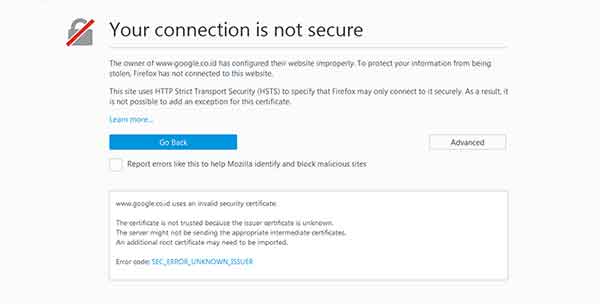
6 Cara Mengatasi Your Connection is Not Secure Saat Membuka Situs
Memang banyak kendala yang sering kita jumpai apabila membicarakan tentang dunia internet. Misalkan seperti saat ingin mencoba membuka sebuah website, namun website yang dituju tidak kunjung terbuka justru muncul pesan ‘Your Connection is Not Secure’. Masalah ini kebanyakan muncul saat kita mencoba membuka sebuah website di komputer berbasis Windows. Karena biasanya tidak ada masalah saat kita mencoba membuka website tersebut dari smartphone. Lantas sebenarnya apa maksud pesan Your Connection is Not Secure? dan bagaimana cara mengatasinya? berikut adalah ulasan lengkapnya.
Apa itu Your Connection is Not Secure?
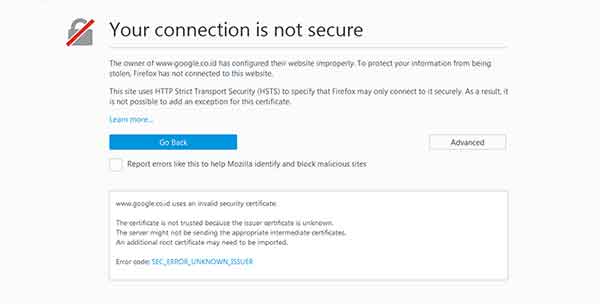
Your connection is not secure
Pesan tersebut memang bukan rahasia umum lagi karena sudah sering terjadi, dan bisa menimpa siapapun. Sebenarnya pesan Your Connection is Not Secure akan muncul jika terjadi error pada bagian SSL Sertifikat website bersangkutan. Sehingga membatasi agar orang lain tidak bisa mengunjungi website tersebut sampai SSL dalam keadaan normal kembali. Hal itu karena SSL ini bertugas untuk menjaga keamanan dan data privasi sebuah website, jadi tidak heran apabila SSL error banyak pengunjung yang tidak bisa membuka website bersangkutan dan maksudnya untuk meminimalisir tindakan pencurian data.
Sebuah website yang memiliki sertifikat SSL ditandai dengan adanya https:// di awal nama website. Dan yang tidak terintegrasi dengan sertifikat SSL di awali dengan http:// pada nama websitenya, terlihat tidak ada huruf ‘s’(https dan http) yang membedakan antara website ber-SSL dan yang tidak. Ciri lain dari website yang menggunakan sertifikat SSL adalah munculnya lambang gembok hijau pada bagian address bar browser anda.
Alasan Utama Munculnya Pesan Your Connection is Not Secure
Ada beberapa fakta yang menyimpulkan bahwa pesan Your Connection is Not Secure akan muncul jika sebuah website tidak terverifikasi dengan benar atau karena tidak memiliki setifikasi yang valid, bisa pula karena tidak terenskripsi secara kuat untuk melindungi berbagai data pada website. Intinya permasalahannya bersumber pada sertifikat SSL yang kebanyakannya karena menggunakan sertifikat SSL sembarangan.
Adapun jika anda mendapatkan pesan Your Connection is Not Secure saat mencoba mengakses situs-situs populer seperti Google, Facebook, Yahoo, dan sebagainya. Kemungkinan besar itu karena komputer atau browser anda yang mengalami masalah. Oleh karenanya, anda bisa menggunakan cara-cara di bawah ini untuk mengatasinya.
- Cara Mengatasi Your Connection is Not Secure
Ada beberapa cara jitu yang cukup ampuh mengatasi pesan Connection is Not Secure, antara lain:
1. Periksa Tanggal dan Waktu di Komputer Anda

Image: pexels.com
Salah satu hal yang membuat munculnya pesan seperti ini yakni adalah karena masalah tanggal dan waktu di komputer anda salah, sehingga perangkat komputer kemungkinan mengira sertifikat SSL pada sebuah website sudah melewati masa berlaku. Begitu pula browser Mozilla Firefox pun akan menganggap sertifikat keamanan tersebut sudah expired. Oleh sebab itu, jika memang kejadiannya seperti ini maka anda perlu memperbarui pengaturan tanggal dan waktu yang ada di komputer.
*Baca juga: Website Bisnis Wajib Tahu! Mari Mengenal Sertifikat SSL, Beserta Jenis-Jenis SSL
Kemudian setelah selesai mengatur tanggal dan waktu, ada baiknya restart browser Mozilla Firefox lalu kunjungi sebuah website untuk memastikan apakah masih mendapatkan pesan “Your Connection is Not Secure”.
2. Hapus History Browser Anda
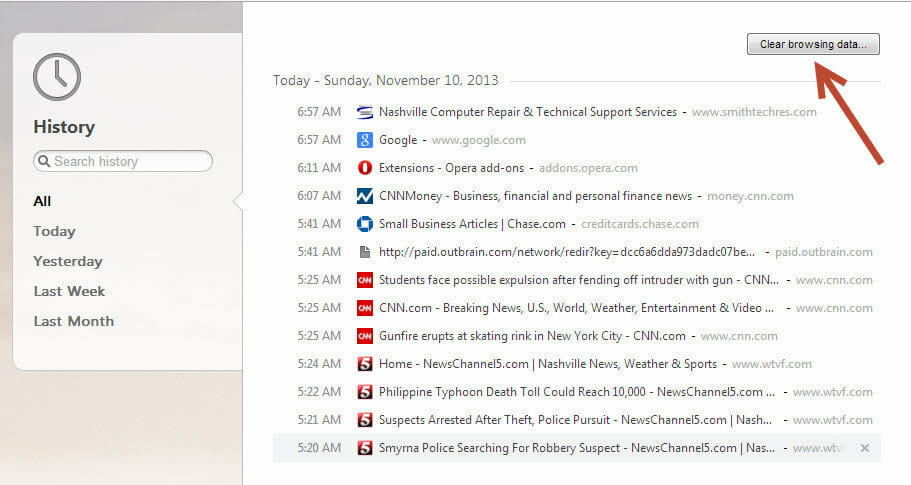
Image: smithtechres.com
Jika mengatur tanggal dan waktu tidak berhasil, cara selanjutnya yang bisa dilakukan adalah menghapus riwayat atau history browser anda. Caranya mudah saja, bisa tekan tombol CTRL + H di browser Mozilla Firefox, atau masuk ke Menu > History > Clear Browsing Data > All lalu klik tombol Clear. Setelah itu penting juga untuk masuk ke pengaturan dan coba cari bagian change proxy. Buka menu security and privacy lalu pilih level medium. Terakhir restart browser anda dan coba akses kembali sebuah website untuk mengetahui apakah masih terdapat pesan Your Connection is Not Secure. Jika masih, bisa coba cara berikutnya.
3. Coba Akses Menggunakan Private Mode
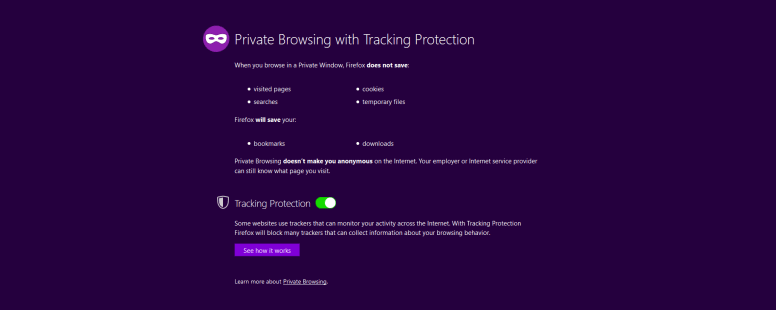
Image: choosetoencrypt.com
Pada dasarnya browser yang digunakan komputer bisa melakukan berbagai hal seperti menyimpan history website yang dikunjungi, menyimpan berbagai preference di file small text, menyimpan cache dan cookies sebuah website, dan masih banyak lagi.
Namun jika anda menggunakan private mode, semua data tersebut tidak akan tertinggal di akhir sesi. Bahkan internet pun tidak bisa mendeteksi aktivitas anda. Private mode tidak akan menyimpan cache, cookies, data website, history, dan lain-lain. Harapannya dengan menggunakan private mode, pesan Your Connection is Not Secure tidak akan muncul kembali. Anda bisa masuk ke private mode dengan menekan tombol CTRL + Shift + P di Mozilla Firefox.
4. Nonaktifkan Antivirus untuk Sementara Waktu
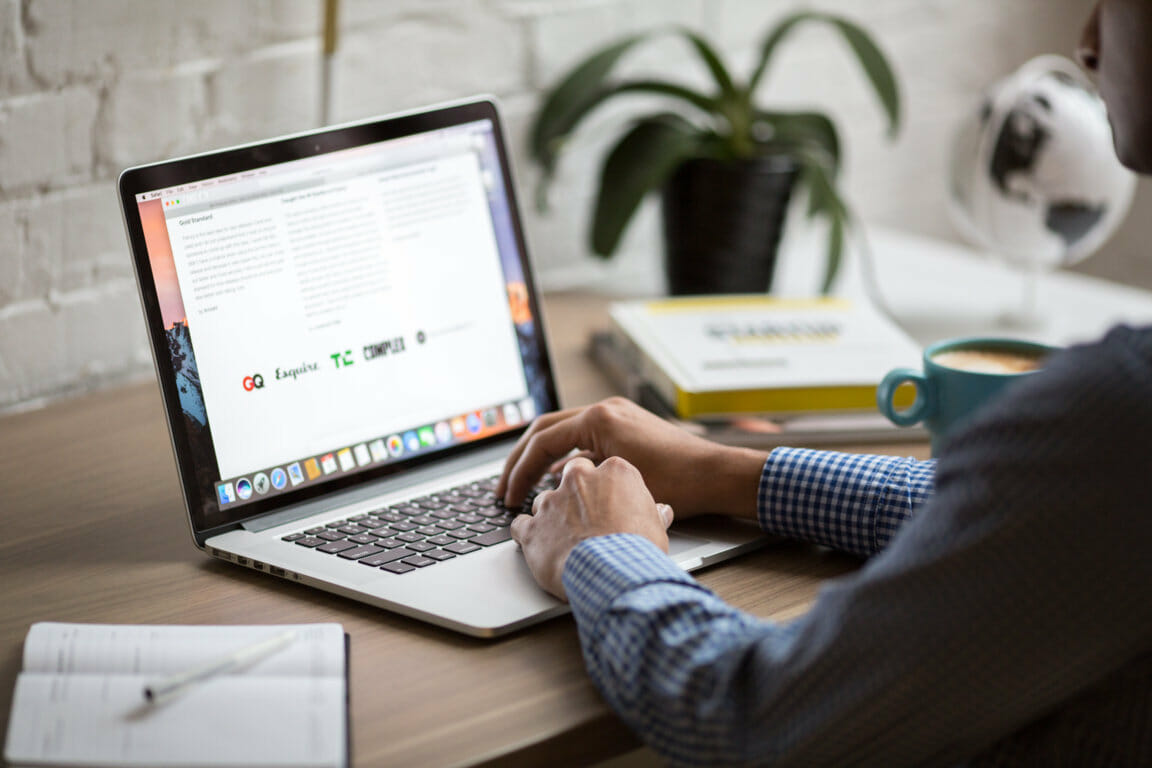
Image: pexels.com
Biasanya browser tidak bisa mengakses sebuah website karena antivirus membatasi tindakan yang dilakukan browser. Oleh karenanya menonaktifkan antivirus untuk sementara waktu bisa menjadi jalan keluarnya. Jika tidak ingin menonaktifkan antivirus sepenuhnya, maka cukup nonaktifkan fitur scanning protocol SSL yang biasanya tersedia di pengaturan antivirus anda.
*Baca juga: Inilah 7 Browser Terbaik Diberbagai Macam Platform
Lalu kemudian langkah yang bisa dilakukan selanjutnya adalah memperbarui versi browser, perbarui juga antivirus dan coba akses kembali sebuah website.
5. Pindai Komputer Anda untuk Mendeteksi Virus

Image: jalantikus.com
Virus dan malware juga bisa menyebabkan munculnya pesan “Your Connection is Not Secure” saat anda mengakses sebuah website. Cara yang bisa dilakukan untuk mengatasi hal ini adalah melakukan pemindaian melalui antivirus untuk memastikan apakah ada virus di komputer anda. Dengan melakukan langkah ini harapannya masalah tersebut bisa teratasi.
6. Restart Komputer dan Router Anda

Image: jalantikus.com
Cara terakhir yang bisa dilakukan untuk mengatasi masalah ini yakni me-restart router atau wifi anda. Jika masih tidak bisa, coba restart komputer anda. Semoga cara ini bisa mengatasi masalah “Your Connection is Not Secure” saat anda mencoba mengakses sebuah website.
*Baca juga: 13 Jenis Virus yang Menyerang Komputer dan Cara Mengatasinya
***
Perlu diketahui, Indoworx tidak hanya menyajikan informasi-informasi bermanfaat saja, tapi kami juga menyediakan keperluan hosting, domain, SSL, dan lain sebagainya yang tentunya akan sangat membantu untuk kinerja website anda. Jika anda berminat, maka bisa langsung buka di beranda website kami, yaitu Indoworx.com. Sekaligus jangan lupa untuk mengunjungi zonakuota.com untuk membeli pulsa dan kuota secara online.
-R.S.A-
